5 Software de desbloqueio Android para desbloquear telefones Android em 2022
O que acontece quando os usuários esquecem o bloqueio de tela do telefone Android? Eles procuram maneiras fáceis de desbloquear a tela sem perder dados em um dispositivo Android. O software de desbloqueio gratuito e pago do Android está disponível para essa finalidade. A ideia deve ser desbloquear o código em qualquer telefone Android sem a necessidade de digitar linhas de comando ou flashar kernels personalizados para fazer o root. Aqui estão cinco softwares de desbloqueio Android eficazes e populares, incluindo o download gratuito do software de desbloqueio Android para desbloquear qualquer telefone Android com absoluta facilidade.
Top 1: DrFoneTool – Desbloqueio de tela (Android)

DrFoneTool – Desbloqueio de tela (Android)
Top 1 Remoção de desbloqueio do Android para resolver seus problemas com facilidade
- 5 tipos de bloqueio de tela estão disponíveis: padrão, PIN, senha, impressões digitais e Bloqueio facial
- Desbloqueie mais de 20,000 modelos de telefones e tablets Android
- Todos podem lidar com isso sem nenhum conhecimento técnico
- Fornecer soluções de remoção específicas para prometer uma boa taxa de sucesso
Se você esqueceu sua solução de bloqueio de tela do telefone Android, basta usar o DrFoneTool – Desbloqueio de tela (Android), o melhor software de desbloqueio de telefone Android. Este software prepara você com instruções simples, nas quais você pode desbloquear a tela do seu dispositivo Android em minutos e evitar que você acabe com um telefone bloqueado após muitas tentativas de pin/senha/padrão. Você pode até desbloquear parte de dispositivos Samsung e LG sem apagar dados, para que você ainda possa acessar os dados após o desbloqueio. A maioria dos softwares precisa apagar todos os dados do telefone quando o dispositivo é desbloqueado e você não consegue mais recuperar os dados. Isso é terrível se você tiver muitos vídeos, fotos ou outros dados preciosos no seu dispositivo! Certo?
Passo 1. Inicie o DrFoneTool no seu computador e selecione ‘Screen Unlock’
- Você também pode usar esta ferramenta para desbloquear outros telefones Android, incluindo Huawei, Lenovo, Xiaomi, etc., o único sacrifício é que você perderá todos os dados após o desbloqueio.

- Em seguida, conecte seu telefone Android. Clique em Iniciar para iniciar o processo.

Etapa 2. Siga as instruções abaixo para inicializar seu telefone Android no modo de download
- Coloque seu telefone na posição Desligado.
- Mantenha os botões home+volume+power pressionados simultaneamente.
- Clique na posição Aumentar volume para iniciar o Modo de download.

Etapa 3. Conclua o download do pacote de recuperação
- Quando seu telefone Android estiver no modo de download, o download do pacote de recuperação começará.
- Aguarde até o processo ser concluído.

Passo 4. Após o download do pacote de recuperação, o software de desbloqueio do Android inicia o processo de remoção da tela de bloqueio. Após a conclusão, seu telefone Android é desbloqueado sem a necessidade de inserir senhas.

Agora você tem acesso a todos os dados no seu dispositivo Android com este download gratuito do software de desbloqueio do Android. No entanto, se você tiver problemas para ignorar sua conta Samsung Google (FRP), a função de remoção de FRP do DrFoneTool-Screen Unlock pode ser útil.
Top 2: Calculadora de códigos de desbloqueio NokiaFREE
Este maravilhoso utilitário é ideal para desbloquear telefones celulares. Você pode escolher entre Nokia, Samsung, Panasonic, LG, Alcatel, NEC, Maxxon, Sony, Siemens e Vitel para habilitar o recurso de desbloqueio.
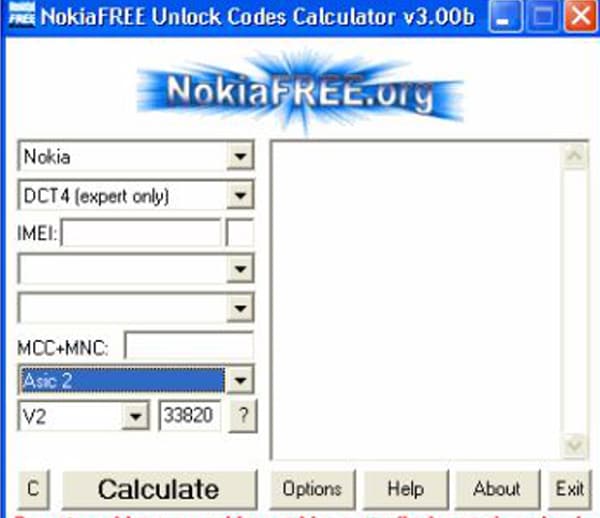
- O primeiro passo é abrir o programa.
- Oito caixas e uma janela aparecem.
- Digite o modelo do telefone celular da primeira caixa.
- Insira outros detalhes como DCT, IMEI, país e nomes de empresas nas caixas subsequentes.
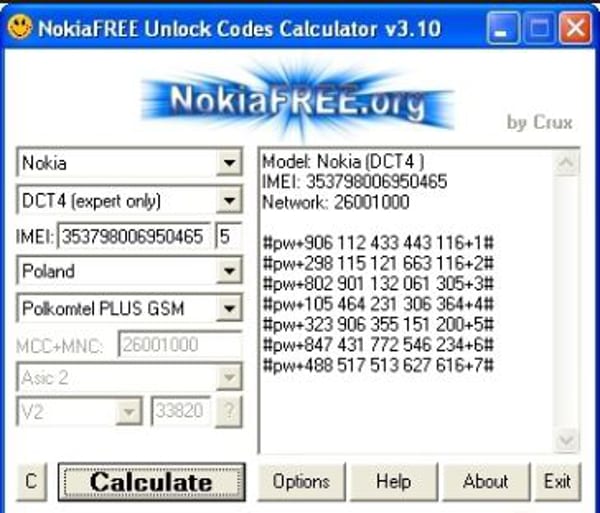
- Para obter o código EMEI, verifique a célula ‘*#06#’.
- Em opções, escolha IMEI Checksum Verification ou Nokia Expert, Stretched ou Select Mode from IMEI.
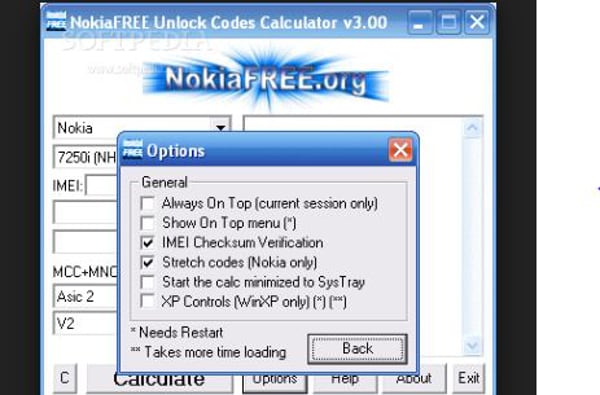
-
O código é calculado para liberar seu celular.
Top 3: Software de desbloqueio múltiplo
O Multi Unlock Software é um software de desbloqueio de telefone versátil para dispositivos como Samsung, Sidekick, Sony Ericsson, Dell, iDen, Palm, ZTE e Huawei. Desbloqueie facilmente seu telefone com este download gratuito do software de desbloqueio do Android.

- Certifique-se de que a depuração USB esteja habilitada. Você o encontrará no menu do telefone. Se necessário, os drivers podem ser instalados.
- Clique no botão Check Connection uma vez usando o ‘ADB Read Info’ antes de desbloquear.
- Para localizar o botão ‘Read Info’, use o cabo rj45 ou escolha o modem do telefone.
- Para localizar o botão ‘Pattern Unlock’, use o cabo rj45 ou escolha o modem do telefone.
- Versões posteriores a ‘4XX não têm suporte para desbloqueio de padrão.
- Em seguida, siga as instruções na tela para cada dispositivo.

Por exemplo, em um Motorola Iden,
Antes de começar:
- Execute o cliente de desbloqueio a partir de ‘Iniciar’> depois Multi Unlock Client> depois Unlock Client.
- Digite seu nome de usuário e senha e clique em ‘salvar dados de login’.
- Na guia Configurações, certifique-se de que o ‘servidor principal’ esteja escolhido.
- Certifique-se de que ‘Salvar dados de login’ esteja ativado.

Etapa 1. Baixe o software e conecte seu telefone a um PC
- Instale seus drivers Motorola Iden. Vá para Iniciar> depois Todos os Programas> Servidor Nextgen> depois Leitor de Código iDen> e Drivers iDen. Ligue o telefone através de um cabo USB.
- Inicie o ‘Modo de inicialização’ clicando simultaneamente nas teclas * e # com um monofone ligado.
- Conecte o telefone Motorola Iden ao seu PC por meio de um cabo USB.
- O Windows agora baixará e instalará os drivers necessários para ativar o software de desbloqueio do telefone Android.
Etapa 2. Removendo o CNS com este software de desbloqueio do Android
- A primeira etapa é iniciar o recurso de desbloqueio de cliente/software. Clique em Iniciar > Todos os Programas > Servidor Nextgen > depois iDen Unlocker.
- Clique na guia ‘Desbloqueio CNS’.
- Inicie o ‘Flash Strap Mode’ segurando as teclas * e # com o monofone ligado.
- Em seguida, conecte seu telefone iDen ao seu PC por meio de um cabo USB.
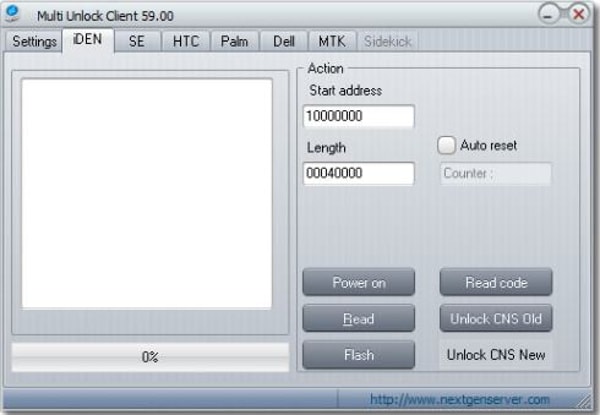
-
Desbloqueie o CNS Novo ou Antigo de acordo.
Top 4: iMobie DroidKit
Pode haver muitas soluções de software que você pode contrariar; no entanto, o iMobie DroidKit fornece o kit de ferramentas mais eficaz para gerenciar vários cenários do Android. Apesar de oferecer suporte a milhares de dispositivos Android, os usuários podem desbloquear facilmente seu dispositivo Android com sua interface simples e intuitiva. Este software garante que o dispositivo Android seja facilmente recuperado de qualquer cenário em que o dispositivo esteja bloqueado.
Para entender como desbloquear seu software Android com o iMobie DroidKit, você precisa seguir as etapas explicadas abaixo.
Passo 1. Baixe e instale o iMobie DroidKit no seu computador. Depois de conectar seu dispositivo com o PC via USB, selecione o modo ‘Desbloquear tela’.

Passo 2. A plataforma prepara um arquivo de configuração para o seu dispositivo. Uma vez preparado, toque em ‘Remover agora’.
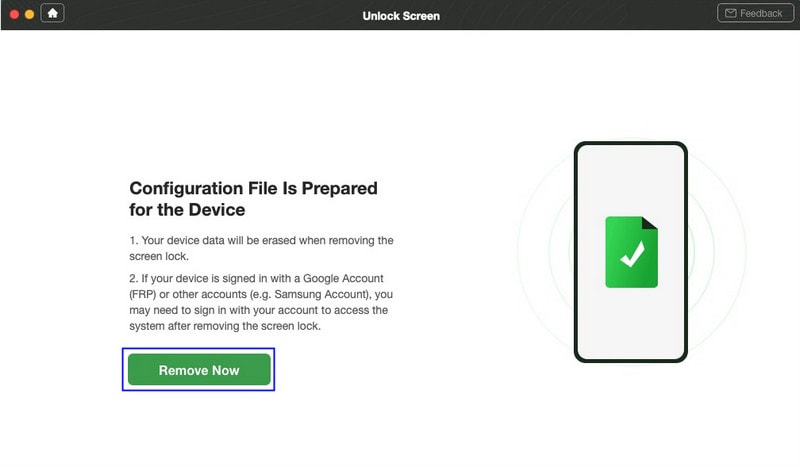
Passo 3. Você precisa colocar seu dispositivo Android no modo de recuperação. Siga as instruções fornecidas pelo software para remover a partição Wipe Cache do seu dispositivo.
Passo 4. Com a remoção do cache, o Android começa a ser desbloqueado. Leva algum tempo para ser concluído.
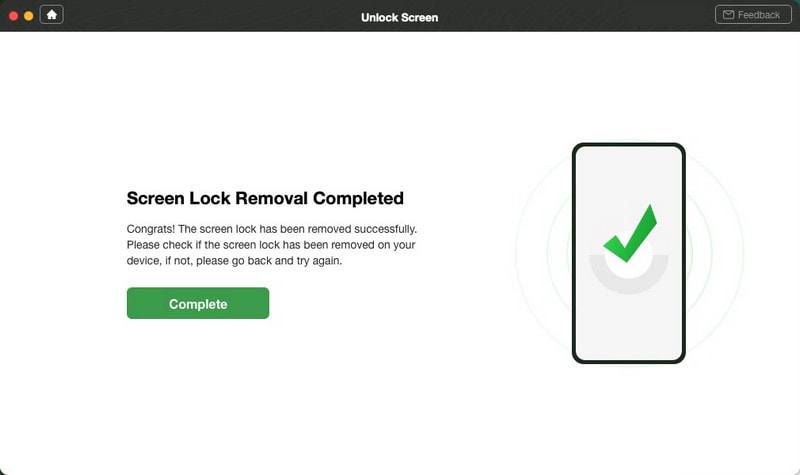
Top 5: Desbloqueador Android PassFab
Outra opção que pode apresentar sua necessidade de um software de desbloqueio do Android é o Android Unlocker do PassFab. Esta plataforma tornou o desbloqueio de dispositivos extremamente simples e fácil. Ele pode executar todos os principais tipos de procedimentos para ajudá-lo a atender a todos os problemas presentes no dispositivo.
Você precisa seguir as etapas explicadas abaixo para entender o processo de desbloqueio do seu Android usando o PassFab Android Unlocker.
Passo 1. Abra o programa e selecione a opção ‘Remover bloqueio de tela’ depois de conectar seu dispositivo ao computador com um cabo USB.

Passo 2. A plataforma exige confirmação antes de iniciar o processo. Clique em ‘Iniciar’ para iniciar o processo.
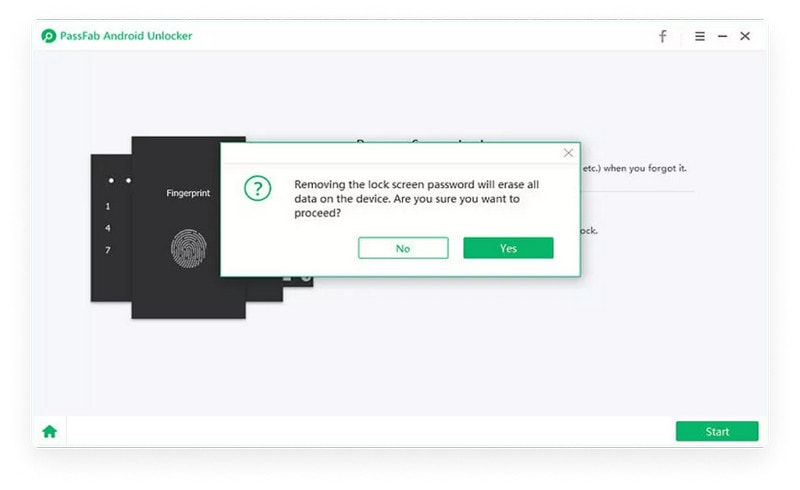
Passo 3. A plataforma fornece um prompt mostrando a conclusão da tarefa. O dispositivo Android será desbloqueado com sucesso.
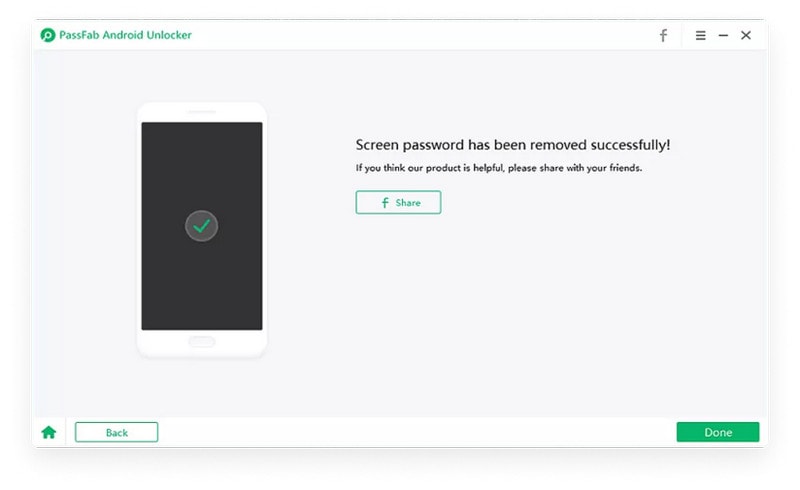
Perguntas frequentes sobre o desbloqueio do Android.
Q1: Qual é o código PIN mestre?
Um código PIN é um número de identificação pessoal, que permite o acesso do mestre à fechadura. Isso significa que o código PIN mestre sempre poderá desbloquear o bloqueio inteligente que foi emparelhado com a conta do usuário.
Q2: Meus dados serão retidos depois que meu Android for desbloqueado?
Se o seu dispositivo for Samsung ou LG, o DrFoneTool pode ajudar a desbloquear sua tela sem apagar seus dados. Verifique se o modelo da sua ferramenta está envolvido na lista de informações do dispositivo.
Conclusão
Depender do software de desbloqueio do Android não é um cenário ruim quando você considera que economizará tempo valioso e evitará que os usuários cometam erros dispendiosos. Com o DrFoneTool, a Wondersoft criou uma ferramenta simples, mas altamente útil, que simplifica como um usuário pode resolver problemas como desbloquear telefones Android com grande facilidade.
Artigos Mais Recentes


